Sa Internet, mahahanap mo na ngayon ang iba't ibang mga pagpipilian para sa mga disk ng pag-install ng Windows OS, kabilang ang mga programa, driver, at iba't ibang mga kapaki-pakinabang na kagamitan. Maaari ka ring lumikha ng isang disk ng pag-install sa iyong sarili, kasama ang lahat ng kailangan mo.
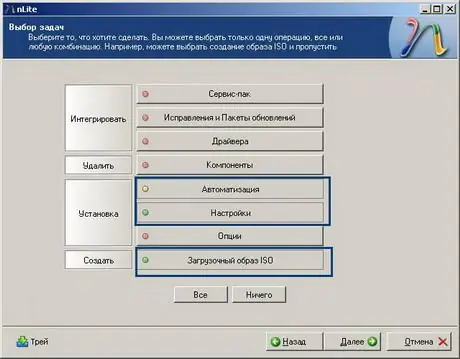
Kailangan
- - computer;
- - ang nlite na programa.
Panuto
Hakbang 1
Sundin ang link na ito https://www.nliteos.com/, i-download ang file ng pag-install ng programang Nlite na idinisenyo upang lumikha ng mga disk ng pag-install ng OS, i-install ang programa sa iyong computer. Ipasok ang disc ng pag-install ng Windows sa drive, kopyahin ang mga nilalaman nito sa anumang folder sa iyong computer, halimbawa, Windows_Auto
Hakbang 2
Patakbuhin ang program na nLite, i-click ang pindutang "Susunod" sa unang window, tukuyin ang landas sa mga file ng pag-install ng Windows. I-click ang "Susunod", piliin ang mga kinakailangang gawain upang gumana sa pamamahagi. Upang lumikha ng isang disc sa pag-install ng Windows, piliin ang mga pagpipiliang Automation at Bootable ISO. I-click ang "Susunod". Sa tab na Pangkalahatan, piliin ang utos ng Fully Silent Installation sa patlang ng Silent Mode. Susunod, ipasok ang serial number ng OS sa patlang ng Key ng Produkto, upang hindi ito maipasok sa panahon ng pag-install. Huwag paganahin ang pagpipiliang "System Restore".
Hakbang 3
Pumunta sa tab na "Mga Gumagamit" upang magpatuloy sa paglikha ng disk ng pag-install ng Windows, tukuyin ang bilang ng mga gumagamit at i-configure ang pag-access sa password. Pumunta sa tab na "May-ari ng Network," itakda ang mga setting ng network. Sa tab na "Regional", itakda ang mga setting ng wika at time zone. Sa tab na "Awtomatikong pag-update," itakda ang mga kinakailangang setting para sa pag-update ng system. Pumunta sa tab na "Display", itakda ang kinakailangang dalas ng pagpapatakbo, resolusyon at lalim ng kulay. I-click ang "Susunod".
Hakbang 4
Sa seksyong "Mga Folder", tukuyin ang pangalan ng direktoryo kung saan mai-install ang Windows XP, sa seksyong "Mga Kinakailangan", huwag paganahin ang pagpipiliang "Minimum na mga kinakailangan para sa memorya at libreng puwang ng hard disk". Mag-click sa Susunod. Tatanungin ng programa kung ilalapat ang mga setting na ginawa, i-click ang "YES", maghintay para sa pagkumpleto ng trabaho sa pamamahagi kit. Ipasok ang disc sa drive, pumunta sa menu na "Mode", piliin ang pagpipiliang Direktang Burn, upang agad na sunugin ang pamamahagi sa disc, i-click ang "Burn". Nakumpleto nito ang paglikha ng disc ng pag-install ng Windows.






